전자출결 APP 설치하기
- 안드로이드 : Play스토어에서 "대덕대학교 전자출결" 검색 후 어플을 설치하세요
- I Phone : 앱스토어(AppStore)에서 "대덕대학교 전자출결"검색 후 어플을 설치하세요
- 어플 설치 시 학교 로고가 있는지 확인!
안드로이드용 설치 및 설정
-
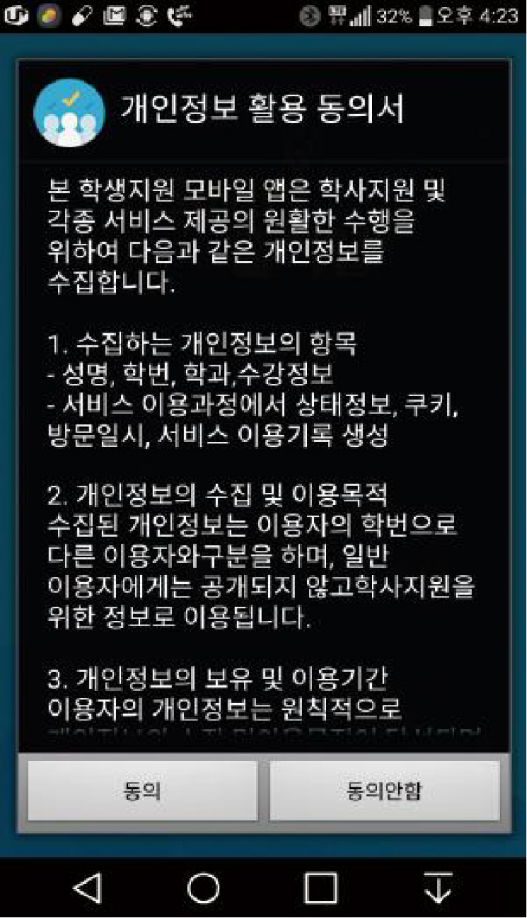 1. 개인정보 활용동의 '동의' 선택
1. 개인정보 활용동의 '동의' 선택
-
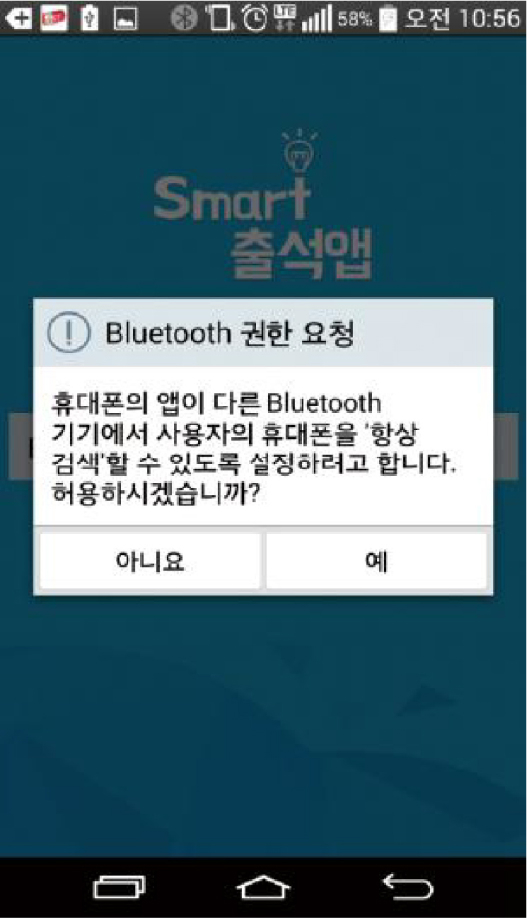 2. Bluetooth 권한요청'예' 선택
2. Bluetooth 권한요청'예' 선택
-
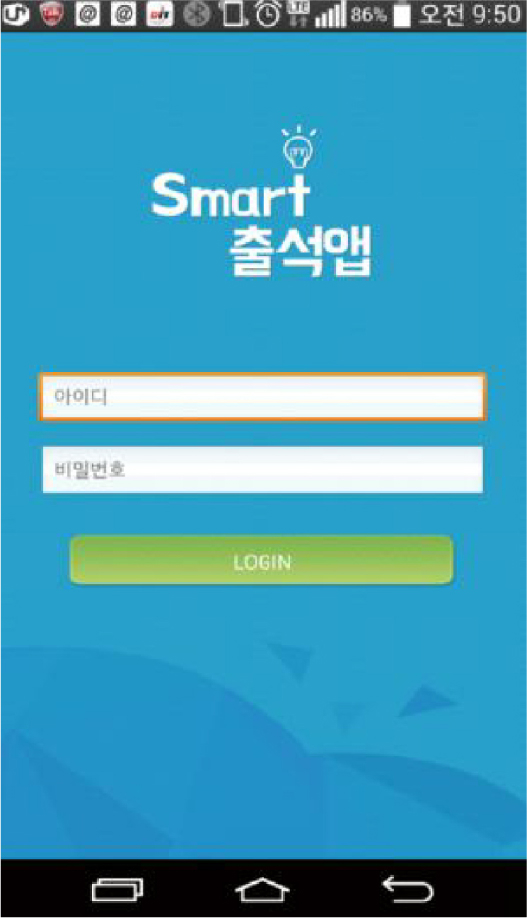 3. 아이디: 학번 또는 사번 비밀번호: 비밀번호 입력 후 로그인
3. 아이디: 학번 또는 사번 비밀번호: 비밀번호 입력 후 로그인
iOS(아이폰)용 설치 및 설정
-
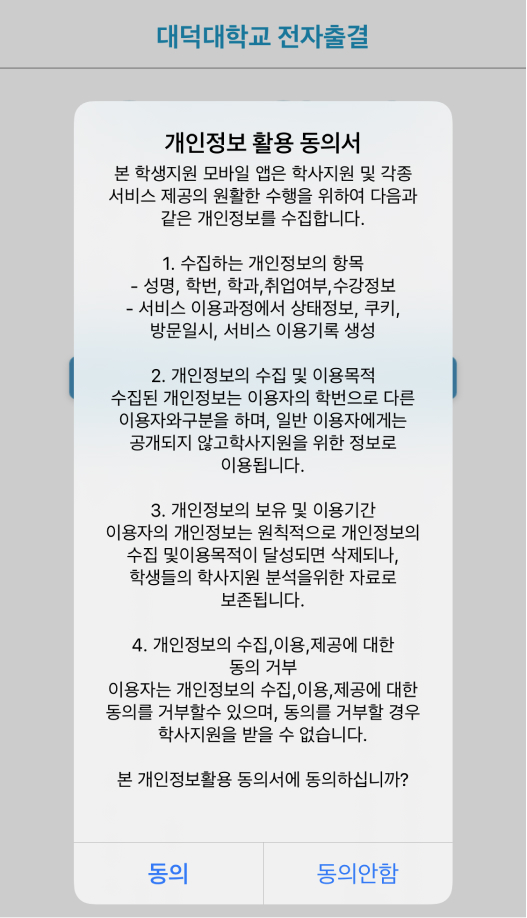 1. 개인정보 활용 동의 '동의' 선택
1. 개인정보 활용 동의 '동의' 선택
-
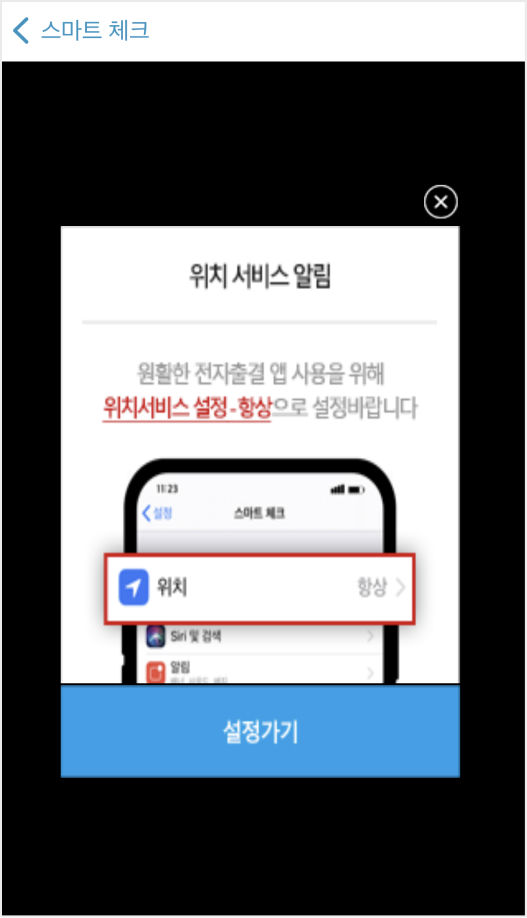 2. 위치 서비스'항상' 설정
2. 위치 서비스'항상' 설정
-
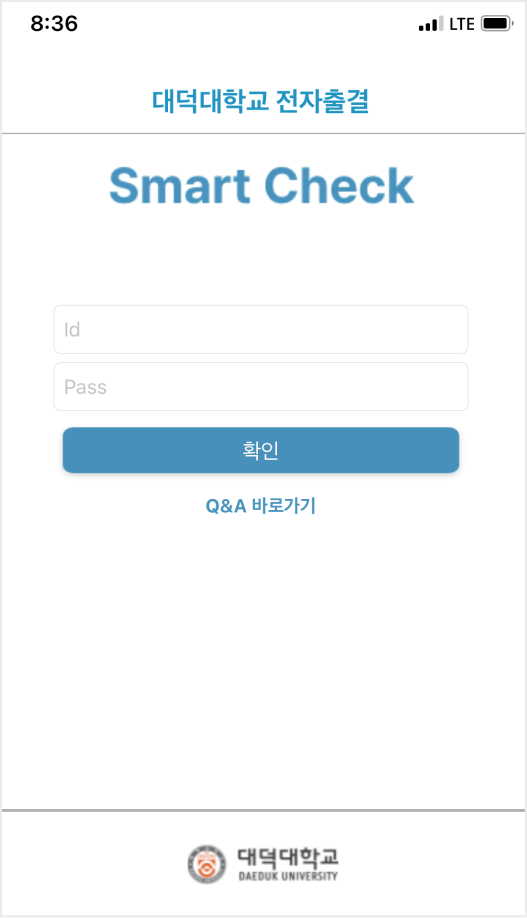 3. 아이디(학번/사번), 비밀번호 입력 후 로그인
3. 아이디(학번/사번), 비밀번호 입력 후 로그인
APP 사용설명서 PDF
※ 자세한 사용방법은 첨부 파일을 참조하시기 바랍니다.
전자출결 홈페이지 매뉴얼
- 1. 웹페이지 주소 : https://iatt.ddu.ac.kr/ddu/student
- 2. 로그인
- 학생 웹페이지의 첫화면이며, IE(인터넷 익스플로러)는 버전 10부터 동작합니다.
- 이전버전인 9 이하의 버전에서는 동작하지 않습니다.
- IE버전 업그레이드가 불가능한 경우 ‘크롬(Chrome)’ 을 다운받아 사용해주세요.
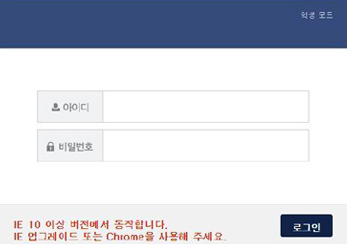
- 3. 로그인에 성공하면 학생정보가 보여 집니다.
- 4. "과목별 출석현황"에서 과목명을 선택하여 해당과목의 정보 및 자신의 출석상태를 확인 할 수 있습니다.
전자출결 APP 설치하기
- 안드로이드 : Play스토어에서 "대덕대학교 전자출결" 검색 후 어플을 설치하세요
- I Phone : 앱스토어(AppStore)에서 "대덕대학교 전자출결"검색 후 어플을 설치하세요
- 어플 설치 시 학교 로고가 있는지 확인!
안드로이드용 설치 및 설정
-
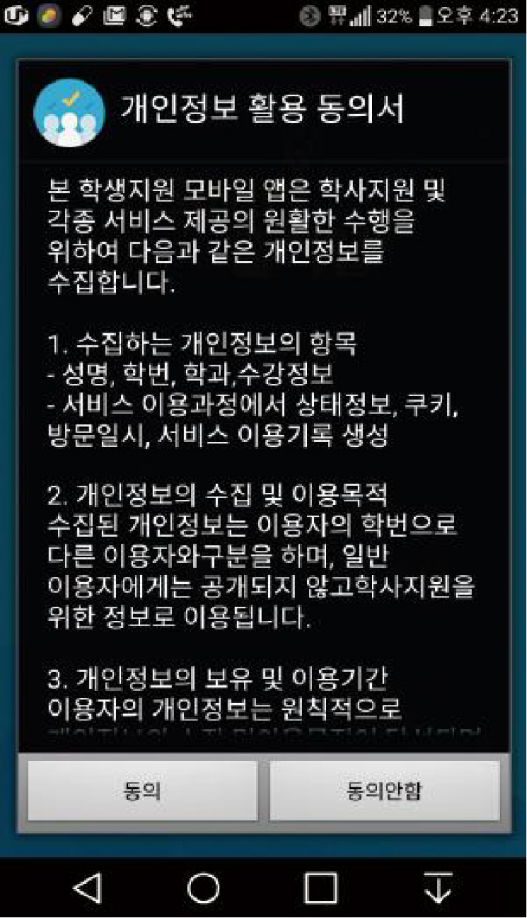 1. 개인정보 활용동의 '동의' 선택
1. 개인정보 활용동의 '동의' 선택
-
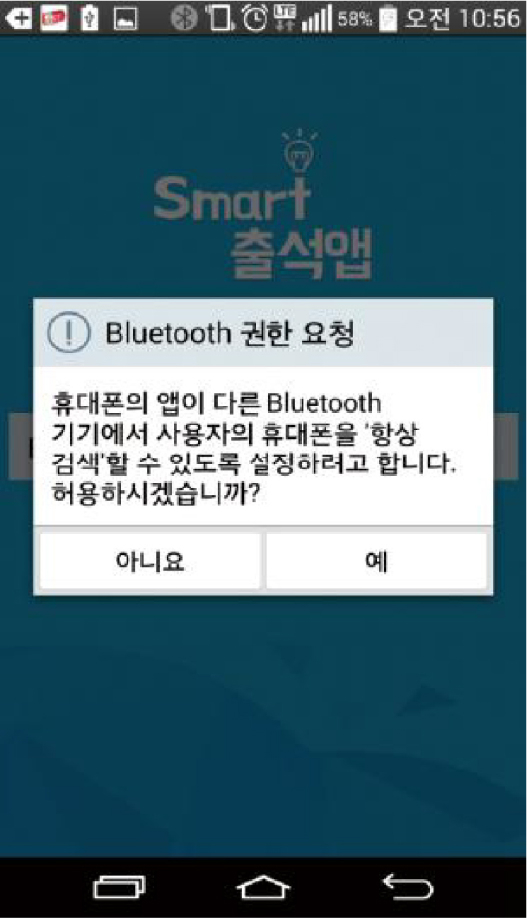 2. Bluetooth 권한요청'예' 선택
2. Bluetooth 권한요청'예' 선택
-
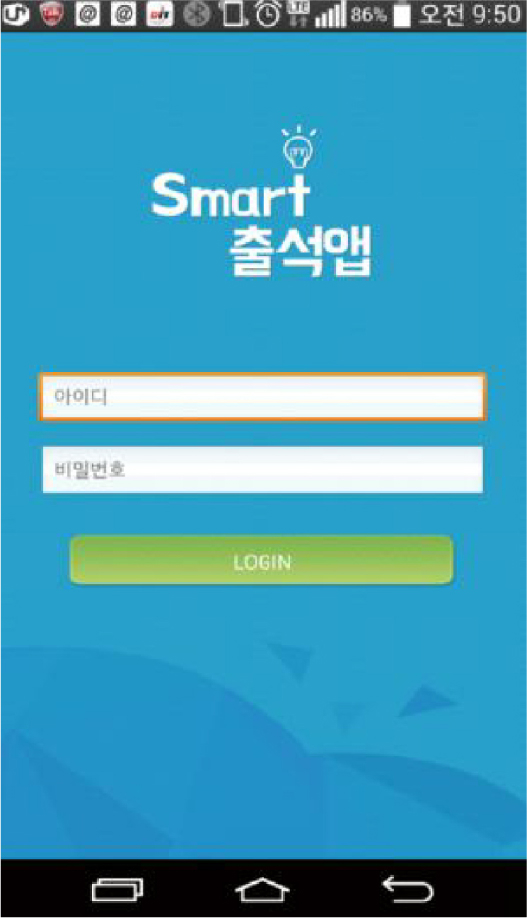 3. 아이디: 학번 또는 사번 비밀번호: 비밀번호 입력 후 로그인
3. 아이디: 학번 또는 사번 비밀번호: 비밀번호 입력 후 로그인
iOS(아이폰)용 설치 및 설정
-
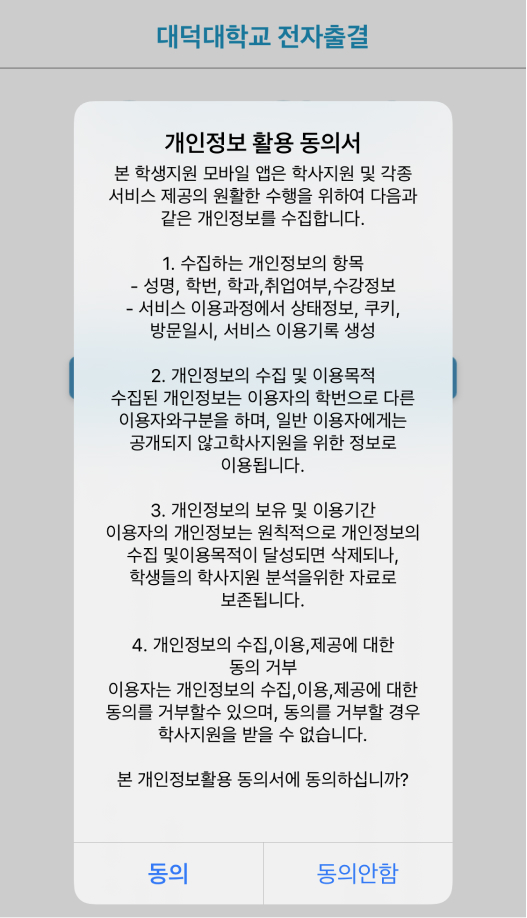 1. 개인정보 활용 동의 '동의' 선택
1. 개인정보 활용 동의 '동의' 선택
-
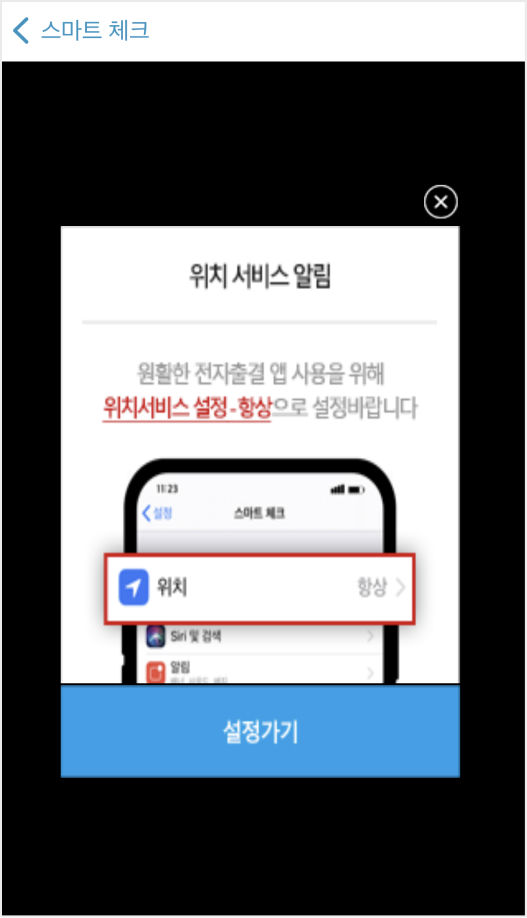 2. 위치 서비스'항상' 설정
2. 위치 서비스'항상' 설정
-
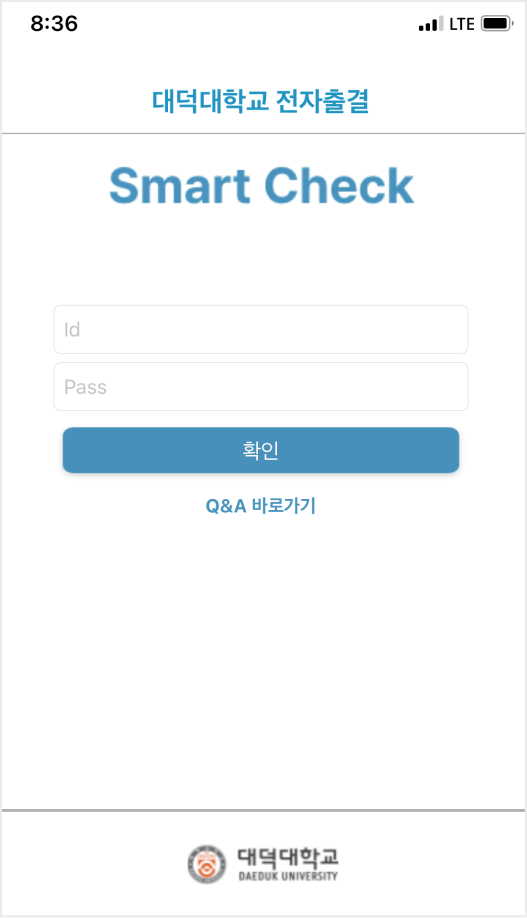 3. 아이디(학번/사번), 비밀번호 입력 후 로그인
3. 아이디(학번/사번), 비밀번호 입력 후 로그인
APP 사용설명서 PDF
※ 자세한 사용방법은 첨부 파일을 참조하시기 바랍니다.
전자출결 홈페이지 매뉴얼
- 1. 웹페이지 주소 : https://iatt.ddu.ac.kr/ddu/online
- 2. 로그인
- 교수자 웹 페이지의 첫 화면인 로그인 화면입니다. IE(인터넷 익스플로러)는 버전 10부터 동작합니다.
- 이전 버전인 9이하의 버전에서는 동작하지 않습니다.
- IE버전 업그레이드가 불가능한 경우 ‘크롬(Chrome)’ 을 다운받아 사용해주세요.
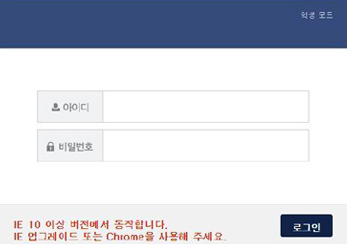
- 3. 로그인에 성공하면 출석통계가 보여 지며, 주차별 출석현황, 개인별 출석현황, 출석 미달자 등을 관리 및 확인 할 수 있습니다.
- 4. 자세한 사용법은 첨부 파일을 참조 하시기 바랍니다.

